PC端的Brother iPrint&Scan软件扫描多页原稿,保存为单页或多页PDF或TIFF图像 操作步骤: 1,在电脑上打开Brother iPrint&Scan ,选择扫描 2,选择“文档”,设定一些基本的扫描参数(文档尺寸,黑白/彩色,分辨率),最后点击扫描图标。 3,在扫描预览的界面可以看到扫描的结果(可以根据需要选择“添加页面”再次扫描其他页面),点击“保存到PC”。 4--A,若需要另存为PDF格式文件,在文件类型中选择“PDF”,并点击“设置”。 选择“文件分格”—“按页数分隔文档”—选择需要分隔的页数—点击“确定”。 4--B,若需保存为图片,请在文件类型中选择“TIFF”,并点击“设置”。 选择“文档分隔”, —选择需要分隔的页数—点击“确定”。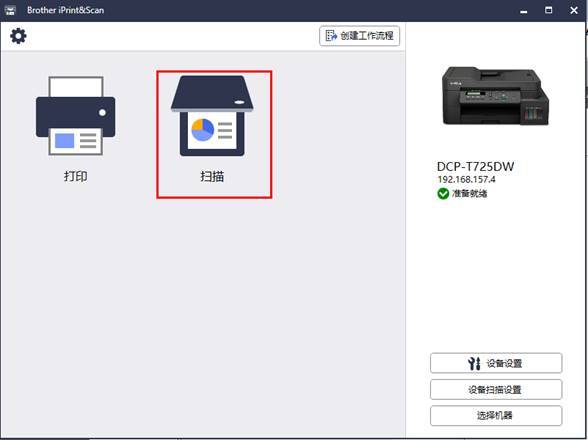
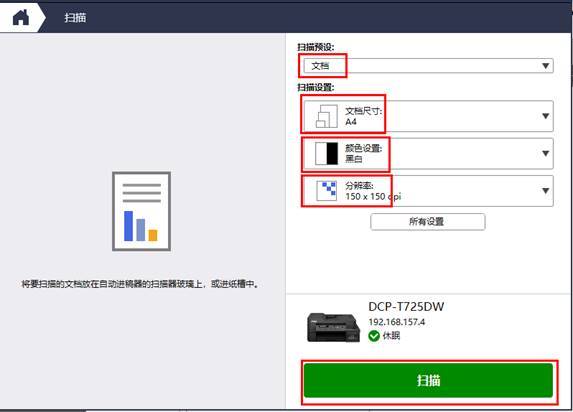
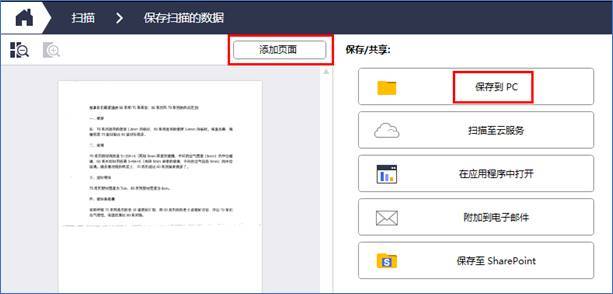
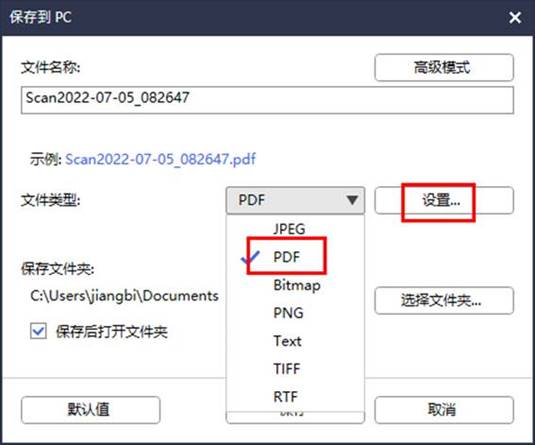
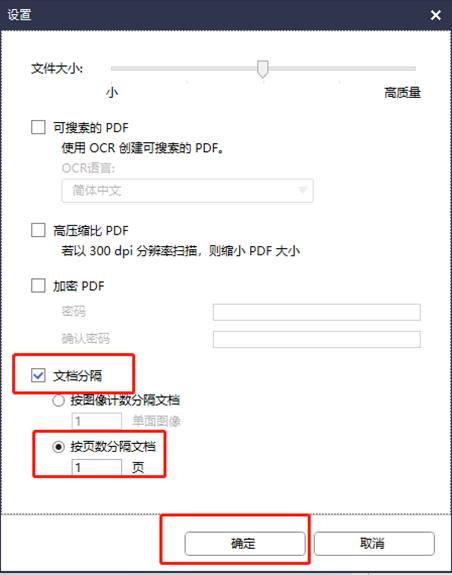
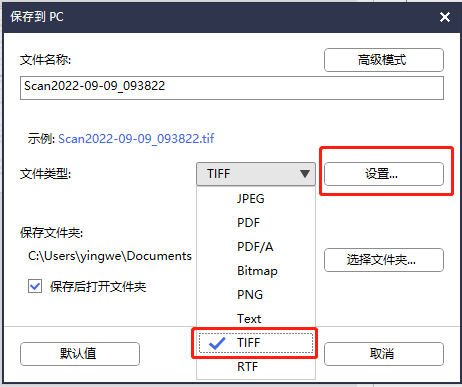
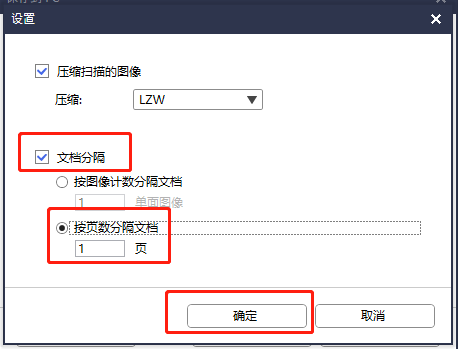
适用机型:
DCP-7090DW\DCP-7190DW\DCP-7195DW\DCP-9030CDN\DCP-B7500D\DCP-B7520DW\DCP-B7530DN\DCP-B7535DW\DCP-L2535DW\DCP-L2550DW\DCP-T220\DCP-T310\DCP-T420W\DCP-T425W\DCP-T428W\DCP-T510W\DCP-T520W\DCP-T710W\DCP-T720DW\DCP-T725DW\DCP-T820DW\DS-740D\HL-2595DW\HL-3160CDW\HL-3190CDW\HL-5580D\HL-5585D\HL-5590DN\HL-5595DN(H)\HL-B2000D\HL-B2050DN\HL-L8260CDN\HL-L9310CDW\HL-T4000DW\MFC-7895DW\MFC-8530DN\MFC-8535DN\MFC-8540DN\MFC-9150CDN\MFC-9350CDW\MFC-B7700D\MFC-B7720DN\MFC-J2330DW\MFC-J2730DW\MFC-J3530DW\MFC-J3930DW\MFC-L8900CDW\MFC-T4500DW\MFC-T810W\MFC-T910DW\MFC-T920DW\DCP-T426W\MFC-J2340DW\MFC-J3540DW\MFC-J3940DW\DCP-C421W
完毕。
